win10系统是很多电脑用户首选的装机系统,然而有不少用户在使用过程中可能会碰到win10系统使用ccproxy软件的情况。大部分用户电脑技术都是菜鸟水平,面对win10系统使用ccproxy软件的问题,无法自行解决。不少用户都来咨询小编win10系统使用ccproxy软件要怎么处理?其实可以根据以下步骤1、打开软件。 2、打开“设置”,如图做设置,点击确定。这样的方式进行电脑操作,就可以搞定了。下面就和小编一起看看解决win10系统使用ccproxy软件问题详细的操作步骤:
win10系统使用ccproxy软件的方法:
一、代理服务器端设置
1、打开软件。
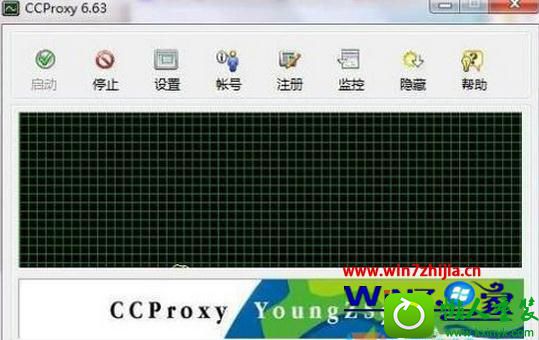
2、打开“设置”,如图做设置,点击确定。

3、打开“账号”。
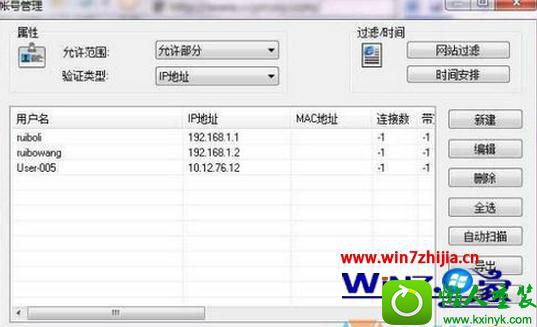
4、点击新建,在ip地址/ip地址段内输入要被代理了用户地址,点击确定。
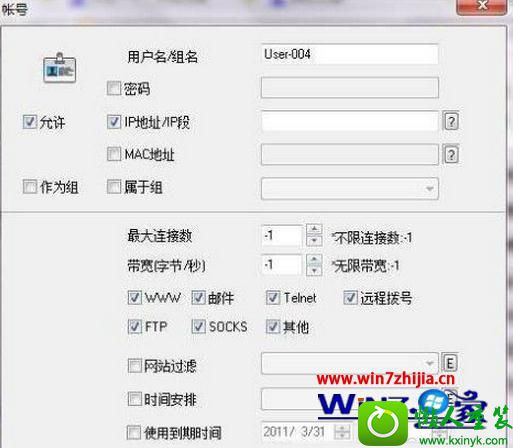
二、用户端设置
1、打开浏览器,选择:工具——internet选项。
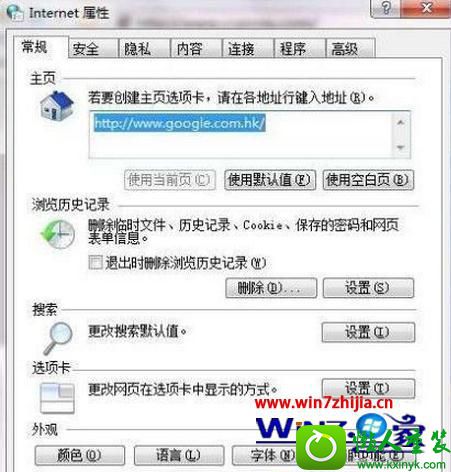
2、点击连接。
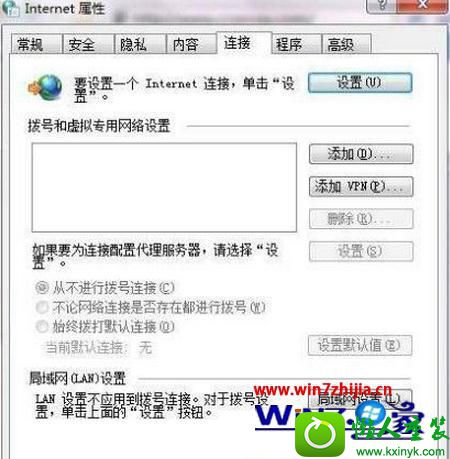
3、打开局域网设置。
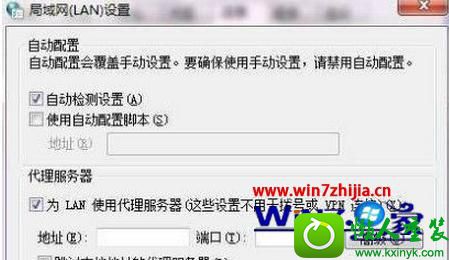
4、勾选代理服务器下方的选项,并打开高级设置。
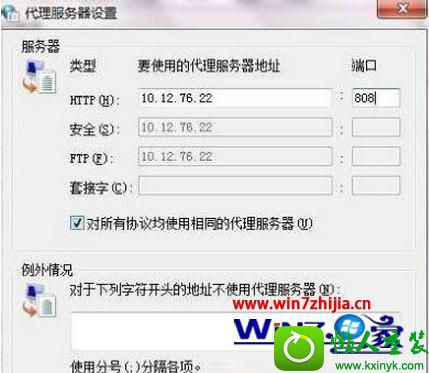
5、如图,输入服务器端的ip地址及相映的端口号,点击确定,即完成了全部操作。
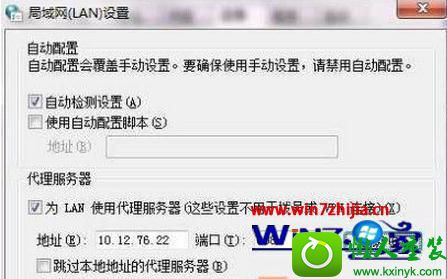
CCproxy代理服务器的安装非常简单,工作稳定,功能强大,速度极快。想知道win10系统怎么使用ccproxy软件,按照上述的步骤来设置就对了。
 电脑公司 Ghost Win7 64位 装机版 v2019.092019-08-19
电脑公司 Ghost Win7 64位 装机版 v2019.092019-08-19
 雨林木风 Ghost Win7 64位纯净版 v2019.052019-05-04
雨林木风 Ghost Win7 64位纯净版 v2019.052019-05-04
 系统之家WinXP 优化装机版 2020.062020-06-02
系统之家WinXP 优化装机版 2020.062020-06-02
 番茄花园Ghost Win10 32位 体验装机版 2021.082021-07-17
番茄花园Ghost Win10 32位 体验装机版 2021.082021-07-17
 番茄花园Win7 正式装机版64位 2019.122019-11-19
番茄花园Win7 正式装机版64位 2019.122019-11-19
 系统之家Windows10 32位 精简装机版 2021.012020-12-15
系统之家Windows10 32位 精简装机版 2021.012020-12-15
 萝卜家园Win7 内部装机版32位 2020.092020-08-16
萝卜家园Win7 内部装机版32位 2020.092020-08-16
 深度技术最新64位win7快速极简版v2022.042022-03-12
深度技术最新64位win7快速极简版v2022.042022-03-12
栏目推荐: 黑云官网 洋葱头装机助手 洋葱头win8系统下载 360win7系统下载 速骑士装机助手 小白菜重装系统 联想win7系统下载 装机员win7系统下载
专题推荐: 悟空装机管家 云骑士win7系统下载 天空一键重装系统 小白菜win7系统下载 金山装机助理 系统之家装机助手
本站资源均收集于互联网,如果有侵犯您权利的资源,请来信告知,我们将及时撒销相应资源!
Copyright @ 2022 pc系统下载版权所有 闽ICP备15013096号-1